ถึงยุคการเปลี่ยนแปลงที่ระบบปฏิบัติการจะเป็นใหญ่เสียที หลังจากที่ Microsoft มีการเปิดตัว??Windows 8 เวอร์ชั่น?Developer Preview ออกมาสู่สาตาประชาชี ที่เรียกได้ว่าเป็นคู่แข่งโดยตรงของทาง Apple ในระบบปฏิบัติการ OS X และ iOS แบบเลี่ยงไม่ได้
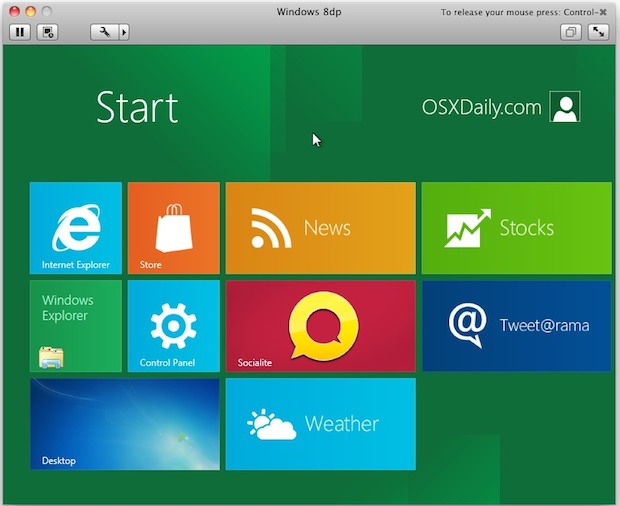
ที่ในตอนนี้ดูเหมือนจะเป็นข่าวดีสำหรับชาว Mac ที่สามารถใช้ VMware Fusion 4 เป็นเครื่องมือ Virtual Machine ในการติดตั้งและใช้งาน Microsoft Windows 8 ผ่านทางระบบปฏิบัติการ Mac OS X ได้ทันที ไม่ต้องเสียเวลาทำผ่าน Boot Camp ที่ไม่รู้ว่าจะใช้งานได้ซักแค่ไหน กับการที่ไดร์วเวอร์ของ Mac นั้นเป็นอะไรที่ค่อนข้างเฉพาะทาง
สำหรับการเริ่มต้นในการที่จะติดตั้ง Microsoft Windows 8 ลงใน Mac OS X ด้วย VMware Fusion 4 ก็ง่ายๆ
– ดาวน์โหลด Microsoft Windows 8 โดยแนะนำเป็นตัว 64 bit จะดีที่สุด ที่ตอนนี้เราสามารถโหลดมาใช้งานได้ฟรี หรือถ้าใครมีคนรู้จักที่มีอยู่แล้ว ก็สามารถนำมาใช้ได้ทันทีเช่นกัน
– ดาวน์โหลด VMware Fusion 4 เวอร์ชั่นทดลองใช้งาน 30 วัน หรือจะซื้อก็ได้ในราคา 49.99 เหรียญสหรัฐ แต่งานนี้เราเน้นฟรี
ถัดมาในส่วนของการติดตั้งก็ไม่ยากอย่างคิด สำหรับ Microsoft Windows 8 จะมีขนาดไม่เกิน 4GB เป็นไฟล์ ISO จาก Microsofts Servers ที่เราสามารถเขียนลงแผ่น DVD เก็บเอาไว้ได้ทันที และ VMware Fusion 4 ก็สามารถโหลดมาใช้งานได้ฟรีๆ โดยเพียงใช้อีเมลกับข้อมูลเบื้องต้นของเราเองทำการยืนยันในการดาวน์โหลดและเอา S/N?

มาถึงขั้นตอนการติดตั้ง Microsoft Windows 8 ผ่าน VMware Fusion 4
- เปิดแอพพลิเคชั่น VMware Fusion 4 จากนั้นเลือกไปที่ ?Create New?
- เลือกไปที่ “Use operating system installation disc or image? จากนั้นเลือกไปยัง Microsoft Windows 8 ไฟล์ ISO ที่เราเก็บเอาไว้ และคลิก ?Continue”
- เลือกไปเวอร์ชั่นที่เราจะติดตั้งเป็น Windows 7 แล้วกด OK
- VMware ก็จะทำการบู๊ต Microsoft Windows 8 เพื่อติดตั้ง
- ติดตั้ง Microsoft Windows 8 ขั้นตอนจะคล้ายๆ กับการติดตั้ง Windows 7 ที่เราคุ้นเคย
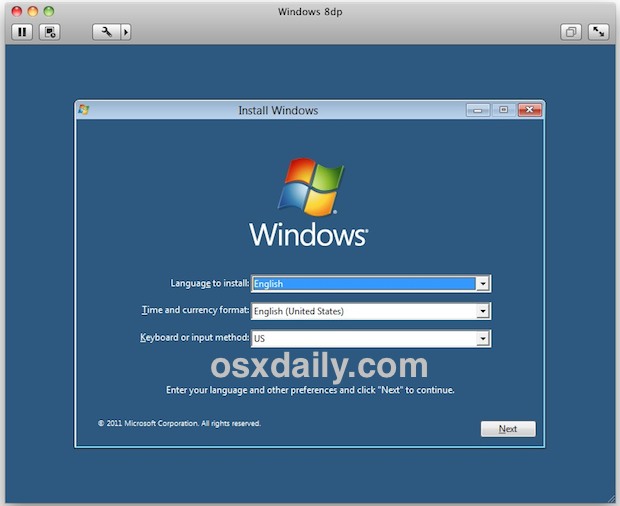
สำหรับการติดตั้ง Microsoft Windows 8 ใช้เวลาไม่น่าเกิน 20 นาที ก็จะเป็นอันเรียบร้อย ที่หลังจากนั้นเราจะได้พบกับ Ribbon Windows Explorer UI และ Metro UI แบบใหม่จาก Microsoft Windows 8 เวอร์ชั่น Developer Preview ที่สุดแสนจะแปลกตาและสวยงามจาก Windows ที่ไม่เคยมีมาก่อน
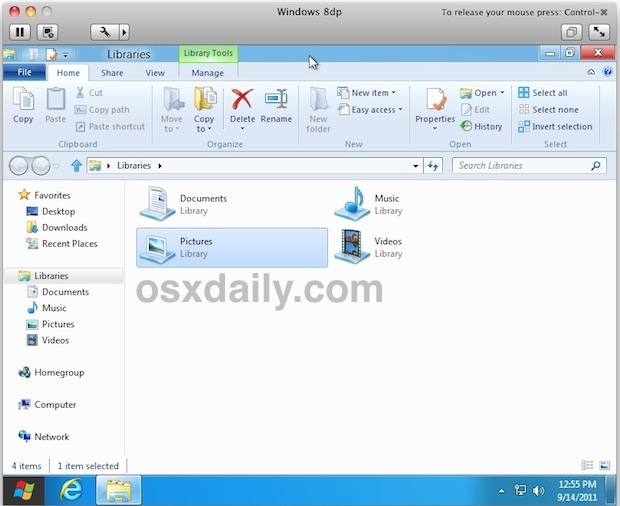
เอาเป็นว่าขา Mac อย่างเราๆ ก็จะได้ติดตามเทรนด์ระบบปฏิบัติการรูปแบบใหม่ๆ ไปเรื่อยๆ (แบบฟรีๆ) เพื่อรอการมาของ OS X และ iOS รวมตัวกัน ซึ่งก็น่าจะได้เห็นตัวเป็นๆ กันในปีหน้าพร้อมกับ MacBook Pro ตัวใหม่ด้วย ที่ในตอนนี้คงต้องให้ Microsoft Windows 8 นำหน้าไปก่อนกับการรวม Windows 7 และ Windows Phone 7 เข้าด้วยกันจนกลายเป็น Windows 8 ในที่สุดครับ :D

อันนี้ลองทำเองดูใน MacBook Pro 13 Core 2 Duo 2.4 Ram 8GB ก็จัดได้ว่าลื่นนะครับ ?:D
ที่มา : osxdaily















